- OpenSearch – TLS für den Elastic-Fork
- OpenSearch Dashboards: TLS, Konten & Datensicherheit
- Maximale Datenkontrolle: OpenSearch Dashboards und Icinga Integration
- OpenSearch: Dashboards Plugins einfach installieren
- Datensicherheit mit OpenSearch Machine Learning
Moderne Unternehmens-IT erfordert nicht nur eine zuverlässige Überwachung. Eine tiefgehende Analyse der Daten hilft dabei, relevante Erkenntnisse zu erhalten und damit die Leistungsfähigkeit des Systems kontinuierlich zu verbessern. Die Integration von Icinga in OpenSearch hilft dir dabei, dieses Ziel zu erreichen und dabei Leistung, Sicherheit und Analysemöglichkeiten deiner IT-Umgebung zu steigern.
Mit dem Elasticsearchwriter (als Fork von Elastic funktioniert das Tool auch in OpenSearch) kannst du OpenSearch zum Beispiel um Check Ergebnisse, Metriken und Performanz-Daten ergänzen. Icingabeat erweitert das Ganze um nahezu alle Ergebnisse deiner Checkresults, Downtimes, Notifications, Acknowledgements, um nur ein paar Parameter zu nennen. Damit bekommst du noch mehr Spielraum für Customization, Visualisierung, Data-Science Analytics und Alarmierung.
Im besten Fall ist bei dir Icinga Version 2.14 im Einsatz. Falls du Hilfe bei der Installation und Konfiguration von Icinga auf Ubuntu oder RHEL benötigst, empfehle ich dir einen Blick in unsere Guides zu werfen.
Sicherheit ist das Kernthema dieses Artikels, denn bei der Integration zweier Systeme ist es umso wichtiger, dass deine Daten auf dem Transportweg sicher verschlüsselt sind (Stichwort TLS-Verschlüsselung). Das macht vor allem bei verteilten Setups mit mehreren Netzwerken Sinn.
OpenSearch – Icinga Integration: Zertifikate vorbereiten
Um die sichere Kommunikation von OpenSearch und Icinga zu ermöglichen, müssen zunächst vertrauenswürdige Zertifikate erstellt werden, die bei der TLS-Verschlüsselung zum Einsatz kommen.
Für eine umfassende und ausführliche Erklärung zur Erstellung von Zertifikaten in OpenSearch kannst du einfach den Schritten der offiziellen Dokumentation folgen.
Um dir diese Arbeit abzunehmen und direkt eine in der Praxis von mir getestete Lösung zur Verfügung zu stellen, teile ich für dir für diese Task meine Zertifikatsgenerierung.
In diesem Beispiel heißt meine CA-Stelle graylog-root-ca und der Client Icinga2Opensearch.lan. Wenn du andere Bezeichnungen nutzt oder nutzen willst, musst du sie an den entsprechenden Stellen anpassen.
# 1. Generierung Beispiel-Ordner zum Ablegen der Zertifikate mkdir -p /etc/ssl/certs/graylog/Icinga2OpenSearch # 2. Generierung des Icinga2Opensearch Client-Keys openssl genpkey -algorithm RSA -out /etc/ssl/certs/graylog/Icinga2OpenSearch/Icinga2OpenSearch.key -pkeyopt rsa_keygen_bits:4096 # 3. Template um die Alt Names zu setzen # 3. Start cat << EOF > /etc/ssl/certs/graylog/Icinga2OpenSearch/Icinga2OpenSearch_openssl.cnf [ req ] default_bits = 4096 default_keyfile = /etc/ssl/certs/graylog/Icinga2OpenSearch/Icinga2OpenSearch.key distinguished_name = req_distinguished_name req_extensions = req_ext prompt = no [ req_distinguished_name ] countryName = de stateOrProvinceName = by localityName = nbg organizationName = nw organizationalUnitName = nps commonName = Icinga2OpenSearch.lan [ req_ext ] subjectAltName = @alt_names [alt_names] DNS.1 = Icinga2OpenSearch.lan IP.1 = 6.6.6.6 EOF #3. Ende #4. Generieren des CSRs openssl req -new -key /etc/ssl/certs/graylog/Icinga2OpenSearch/Icinga2OpenSearch.key -out /etc/ssl/certs/graylog/Icinga2OpenSearch/Icinga2OpenSearch.csr -config /etc/ssl/certs/graylog/Icinga2OpenSearch/Icinga2OpenSearch_openssl.cnf #5. Signieren des CSRs openssl x509 -req -days 3650 -in /etc/ssl/certs/graylog/Icinga2OpenSearch/Icinga2OpenSearch.csr -CA /etc/graylog/server/graylog-ca-root.crt -CAkey /etc/ssl/certs/graylog/central/graylog-ca-key.pem -out /etc/ssl/certs/graylog/Icinga2OpenSearch/Icinga2OpenSearch.crt #6. Graylog-CA mitkopieren cp /etc/ssl/certs/graylog/central/graylog-ca-root.crt /etc/ssl/certs/graylog/Icinga2OpenSearch/ #7. In den Ordner wechseln und Packen um danach SCP zum Ziel-Icinga2-Server cd /etc/ssl/certs/graylog/Icinga2OpenSearch && tar-czvf Icinga2OpenSearch.gz Icinga2OpenSearch.crt Icinga2OpenSearch.key graylog-ca-root.crt #8. Nach dem SCP auf den RHEL-Icinga2-Server User & Permissions anpassen chown -Rv icinga:icinga /etc/icinga2/Icinga2OpenSearch chmod -Rv 750 /etc/icinga2/Icinga2OpenSearch
Mit dem ElasticsearchWriter Daten an OpenSearch schicken
Nachdem die Vorbereitungen für eine sichere Kommunikation zwischen Icinga und OpenSearch abgeschlossen sind, kann nun die eigentliche Kommunikationsschnittstelle eingerichtet werden. Damit du mit dem ElasticsearchWriter die gewünschten Daten übertragen kannst, benötigt es nur ein paar kleine Einstellungen in der elasticsearch.conf aufseiten von Icinga.
Füge Host und Port, einen Namen für deinen Index sowie deinen Service-/Benutzer-Account (wie du diesen anlegst, erkläre ich in einem anderen Blogpost) hinzu. Zudem gibst du den Pfad zu den vorher angelegten Zertifikaten an und fügst eine Aktivierungsflagge hinzu. Damit sind alle relevanten Informationen in der Konfigurationsdatei verfügbar.
Wenn du noch keine Erfahrung mit dem ElasticsearchWriter hast und mehr darüber erfahren willst, empfehle ich dir den entsprechenden Abschnitt in der offiziellen Icinga Dokumentation. Darin sind Handhabung und weitere Details gut beschrieben.
vim /etc/icinga2/features-available/elasticsearch.conf
object ElasticsearchWriter "elasticsearch" {
host = "opensearch.lan"
port = 9200
index = "icingabeat-7.17.4"
enable_send_perfdata = true
flush_threshold = 1024
flush_interval = 10s
username = "Icinga2Opensearch_Service_Account"
password = "Icinga2Opensearch_Service_Password"
ca_path = "/etc/icinga2/Icinga2OpenSearch/graylog-ca-root.crt"
cert_path = /"etc/icinga2/Icinga2OpenSearch/Icinga2OpenSearch.crt"
key_path = "/etc/icinga2/Icinga2OpenSearch/Icinga2OpenSearch.key"
# Je nachdem ob self-signed oder nicht sowie die Hostnames/IPs passen hier auf true/false
insecure_noverify = false
enable_tls = true
}
Nun aktivierst du das Feature mit dem Befehl icinga2 feature enable elasticsearch. Anschließend kannst du via tail -f /var/log/icinga2/icinga2.log sehen, ob alles funktioniert.
Hast du den Icingabeat Index richtig referenziert, solltest du (wie in meinem Screenshot erkennbar) im Discover die Daten fließen sehen.
OpenSearch und Icingabeat
Damit Icingabeat und OpenSearch überhaupt miteinander sprechen können, müssen die Zugriffsrechte seitens Icinga freigegeben werden. Dazu erstellst du unter /etc/icinga2/features-available/api.conf ein ApiUser Objekt mit entsprechenden Rechten, beispielsweise mit dem Namen icingabeat.
object ApiListener "api" {
accept_config = true
accept_commands = true
ticket_salt = "my_salt"
}
object ApiUser "icingabeat" {
password = "icingabeat_service_password"
permissions = ["events/*", "status/query"]
}
Wie bei allen Beats werden Logs ausgelesen und entweder über Mittelsmänner wie Logstash weitergeleitet oder direkt an Elasticsearch gesendet.
Bei OpenSearch ist es aktuell allerdings so, dass ein “direkter” Sendeweg nur über einen Mittelsmann wie Logstash oder Graylog geht. Von hier werden die Daten anschließend an OpenSearch weitergegeben.
Es gibt also zwei Optionen, aus denen man wählen kann. Ich zeige dir zuerst einen Graylog-Input und danach einen Logstash Input.
Icingabeat Konfiguration
Bevor ich genauer auf die beiden Möglichkeiten eingehe, zeige ich dir zunächst die Icingabeat Konfiguration. Hier arbeitest du in einem Konfigurationsfile, das an einen Beat angelehnt ist. Du kannst nach Interesse verschiedene Eventstreams auswählen, denen du wie zuvor Host-IP, Service-Passwörter für OpenSearch, Zeitintervalle und Zertifikate mitgibst.
vim /etc/icingabeat/icingabeat.yml
icingabeat: host: "127.0.0.1" user: "icingabeat_opensearch_service_account" password: "icingabeat_opensearch_service_password" ssl.verify: false ssl.certificate_authorities: ["/var/lib/icinga2/ca//ca.crt"] eventstream.types: - CheckResult - StateChange - Notification - AcknowledgementSet - AcknowledgementCleared - CommentAdded - CommentRemoved - DowntimeAdded - DowntimeRemoved - DowntimeStarted - DowntimeTriggered eventstream.filter: "" eventstream.retry_interval: 10s statuspoller.interval: 60s # Graylog Output Variante: output.logstash: hosts: ["graylog.lan"] ssl.enable: true ssl.verification_mode: "certificate" ssl.certificate_authorities: ["/etc/icinga2/Icinga2OpenSearch/graylog-ca-root.crt"] ssl.certificate: "/etc/icinga2/Icinga2OpenSearch/Icinga2OpenSearch.crt" ssl.key: "/etc/icinga2/Icinga2OpenSearch/Icinga2OpenSearch.key"
Graylog Input an OpenSearch
Hier vergebe ich einen Graylog-Input Namen, eine Listener Bind-Addresse und gebe ein eigenes Graylog-CA-Server Zertifikat an. Für dieses Beispiel habe ich ein extra ein Clientzertifikat namens 5044 angelegt. In meinem Screenshot siehst du, wie das komplett ausgefüllte Eingabe-Formular aussehen sollte:
Icingabeat sendet seine Informationen an den Graylog-Input, der diesen Input verarbeitet und anschließend entsprechend der Graylog-Dokumentation, weiter an OpenSearch sendet.
Damit der zweite Schritt möglich ist, musst du in /etc/graylog/server/server.conf den Weg von Graylog zu OpenSearch angeben:
"elasticsearch_hosts = https://my_graylog_service_account:my_graylog_service_password@opensearch.lan:9200"
Icingabeat Input via Logstash-OSS
In Möglichkeit Nummer 2 benutzt du das Logstash-OSS Paket von Elasticsearch auf das Amazon referenziert, und machst dir so einen Logstash-Input, der einen Output auf OpenSearch hat:
Nachdem du das Paket geladen hast, kannst du dir die verfügbaren Plugins ansehen und sichergehen, dass die benötigten Input und Output Plugins vorhanden sind:
/usr/share/logstash/bin/logstash-plugin list --verbose /usr/share/logstash/bin/logstash-plugin install logstash-input-beats /usr/share/logstash/bin/logstash-plugin install logstash-output-opensearch
Bedenke, dass du aus historischen Gründen zuerst deinen Logstash-Schlüssel des Inputs in das PKCS8-Format bringen musst:
# Beispiel PKCS8-mit Passphrase openssl pkcs8 -in logstash-oss.key -topk8 -out logstash-oss-pkcs8.key # Beispiel PKCS8-ohne Passphrase openssl pkcs8 -in logstash-oss.key -topk8 -nocrypt -out logstash-oss-pkcs8.key
Jetzt legst du dir eine neue Pipeline an, z.B. /etc/logstash/conf.d/icingabeat-pipeline.conf. Hier legst du Beats-Input und Opensearch-Output Einstellungen fest, die via /etc/logstash/pipelines.yml angezogen werden.
Folgende Parameter müssen angegeben werden:
Input:
- Input Port
- SSL-Aktivierungsflaggen
- Privater Logstash-Schlüssel im PKCS8 Format
- CA mitgegeben
Output:
- das OpenSearch-Backend mit IP und Port
- Index-Format
- Zertifikate
- Zugangsdaten der/des Service-Accounts
input {
beats {
# id => "icingabeat"
port => "5044"
ssl => "true"
ssl_key => '/etc/logstash/logstash-oss-pkcs8.key'
# ssl_key_passphrase => 'deine_passphrase_hier_falls_vorhanden'
ssl_certificate => '/etc/logstash/logstash-oss.crt'
ssl_certificate_authorities => ["/etc/logstash/graylog-ca-root.crt"]
}
}
output {
opensearch {
hosts => ["https://10.3.0.171:9200"]
index => "%{[@metadata][beat]}-%{[@metadata][version]}"
cacert => '/etc/logstash/opensearch.crt'
ssl => "true"
ssl_certificate_verification => "true"
user => "logstash_oss_service_opensearch_pass""
password => "logstash_oss_service_opensearch_pass"
}
}
Da du Logstash-OSS als Vermittler nutzt, muss die icingabeat.yml ebenso angepasst werden. Statt auf Graylog wird nun auf Logstash-OSS referenziert, alle anderen Einstellungen bleiben unverändert:
# Logstash OSS Output Variante output.logstash: hosts: ["logstash.lan"] ssl.enable: true ssl.verification_mode: "certificate" ssl.certificate_authorities: ["/etc/icinga2/Icinga2OpenSearch/graylog-ca-root.crt"] ssl.certificate: "/etc/icinga2/Icinga2OpenSearch/Icinga2OpenSearch.crt" ssl.key: "/etc/icinga2/Icinga2OpenSearch/Icinga2OpenSearch.key"
Bedenke, dass deine Schlüssel und Zertifikate für Icingabeat & Logstash mit den passenden File-Berechtigungen ausgestattet sind (sie müssen lesbar sein) und deine weiteren Parameter fehlerfrei sind. Sollten dennoch Fehler auftreten oder du willst alles vor dem Einsatz überprüfen, kannst du sowohl Logstash-OSS als auch Icingabeat mit den folgenden Befehlen einfach debuggen:
tail -f /var/log/logstash/logstash-*.log
/usr/local/bin/icingabeat -c /etc/icingabeat/icingabeat.yml -e -d "*"
OpenSearch und Icinga erfolgreich verknüpft
An dieser Stelle hast du die Verknüpfung von OpenSearch und Icinga erfolgreich durchgeführt. Du kannst nun komplett frei und nach deinen Interessen und Bedürfnissen Felder für die Anzeige auswählen.
Um in den vollen Genuss von Open Source Customization zu kommen, kannst du dir Dashboards so anlegen, wie du sie brauchst. Ab diesem Punkt kannst du mit deinen Icinga-Daten mehr Data Science in OpenSearch durchführen. Mir hat es sehr viel Spaß gemacht, verschiedene Trends oder Anomalien zu erkennen und der Ursache auf den Grund zu gehen.
Falls dich mein Anwendungsbeispiel zur Verknüpfung von OpenSearch und Icinga inspiriert hat, diese Möglichkeit selbst zu testen, wünsche ich dir viel Spaß dabei! Solltest du bei deiner Konfiguration jedoch auf Probleme stoßen, freue ich mich auf eine Nachricht von dir.
Neben OpenSearch bieten meine Kolleg:innen und ich auch Consulting und Support für andere hier genannte und verwendete Tools, zum Beispiel Graylog, Elastic oder Icinga an.
Wir helfen dir gerne weiter!

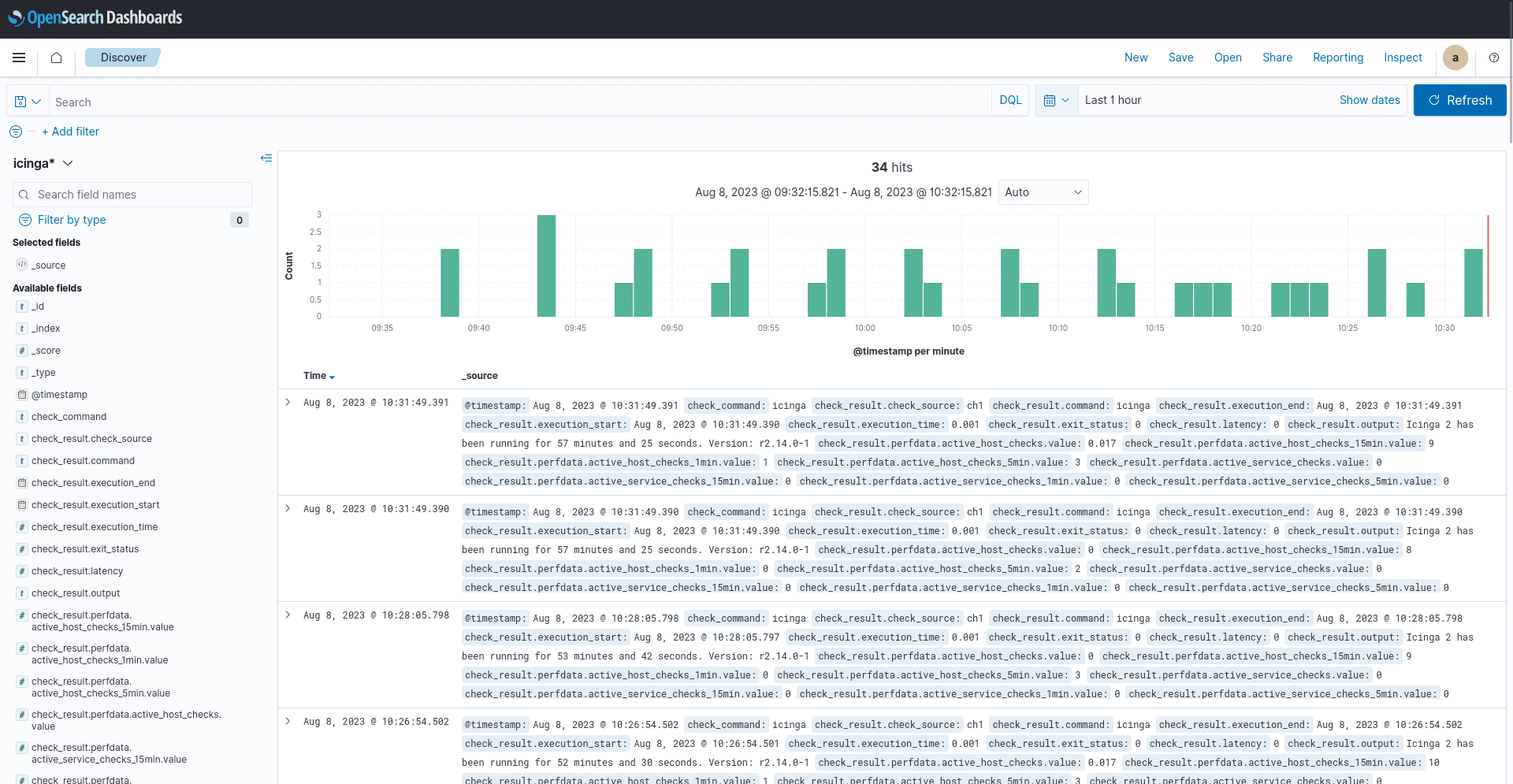
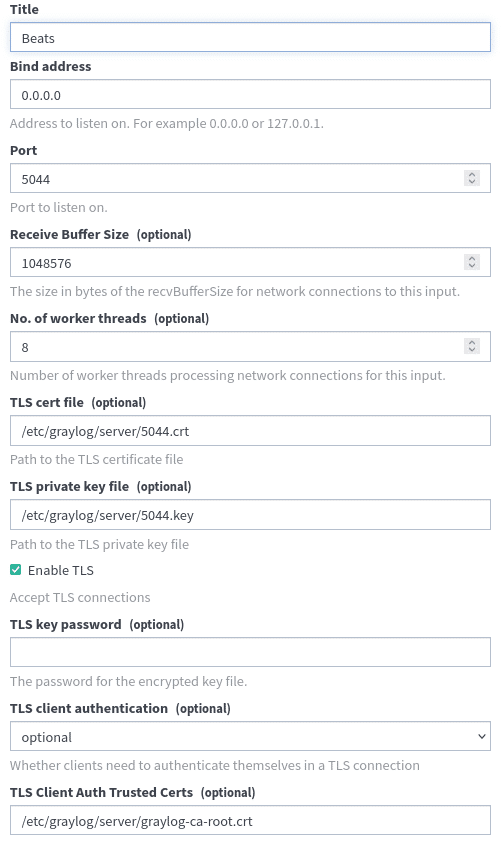
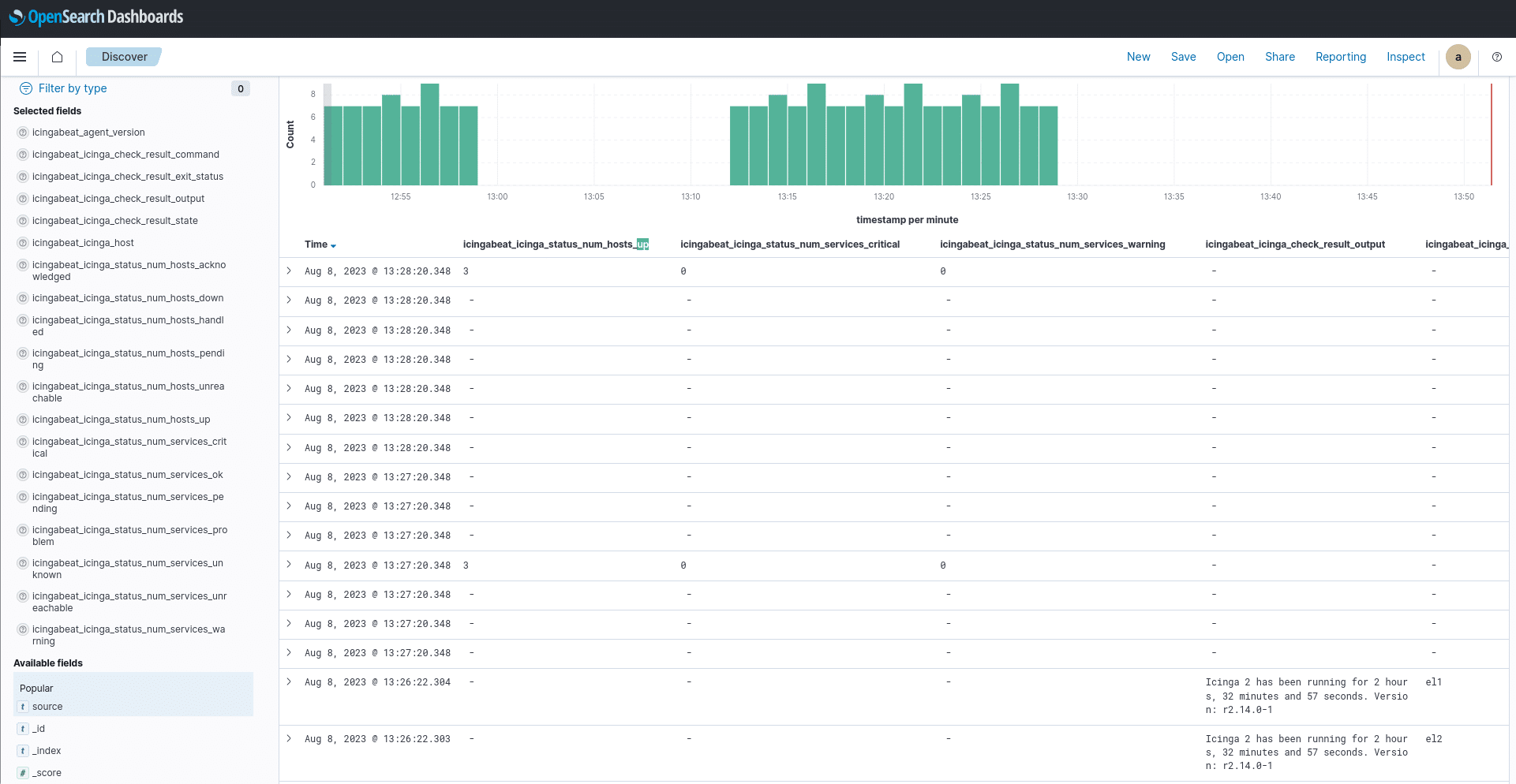

















0 Comments